Kā piekļūt tīkla koplietošanas failiem no Chromebook datora
Chrome Os Chromebook / / March 17, 2020
Pēdējoreiz atjaunināts

Lai skatītos milzīgo filmu, mūzikas un fotoattēlu klāstu mājās, izmantojot Chromebook datoru, ir jādodas uz tīkla failu koplietošanu.
Chrome OS ir mākoņa līmeņa operētājsistēma jūsu Chromebook datoram, Chromebox vai Chromebit. Bet, ja jūs esat tāds kā es, liela daļa jūsu failu ir pieejami jūsu mājas tīklā, bet ne obligāti ar internetu savienotā publiskajā mākonī. Es runāju tādās lietās kā filmas, fotoattēli, personīgie dokumenti, mana plašā mūzikas kolekcija utt. Reiz es varētu ielādēt visu filmu kolekciju datora cietajā diskā. Bet ar Chromebook datoru jums paveicas, ja vietējā atmiņas diskā iegūstat tikai vienu vai divas HD filmas. Protams, tā nav neveiksme - Chromebook dators tam nekad nebija paredzēts. Man nav problēmu straumēt komerciālas filmas un mūziku, kamēr es dodos prom vai strādāju ar savu Chromebook datoru. Bet, kad esmu mājās, nav jēgas ņemt man piederošos materiālus un augšupielādēt tos mākonī (iespējams, par cenu) tikai tāpēc, lai tos varētu apskatīt savā Chromebook datorā.
Šajos gadījumos viltību izdara Chrome OS lietotne ar nosaukumu Network File Share, kas paredzēta Chrome OS.
Tīkla failu koplietošana operētājsistēmai Chrome OS ļauj piekļūt un rediģēt failus, kas pievienoti tīklam pievienotajā krātuvē, citā tīkla datorā vai cietajā failā disku, kas pievienots maršrutētājam, tikpat viegli, it kā tas būtu jūsu Google diskā vai vietējā Chromebook datorā glabāšana. Es to izmantoju ar savu Synology DiskStation un USB diskdzinis, kas pievienots manam ASUS maršrutētājs.
Iestatīt ir ļoti vienkārši. ES tev parādīšu.
Pievienojiet tīkla koplietošanu pārlūkam Chrome OS
Šeit ir norādītas pamata darbības. Es pieņemšu, ka jūs jau esat iestatījis savu Chromebook datoru un pievienojis to tam pašam lokālajam tīklam, kurā tiek mitinātas jūsu akcijas. Ja nezināt, kā iestatīt tīkla koplietošanu, skatiet šo rakstu: Kā koplietot USB disku no sava Wi-Fi maršrutētāja.
- Dodieties uz Chrome interneta veikalu un instalējiet lietotni ar nosaukumu Tīkla failu koplietošana operētājsistēmai Chrome OS.
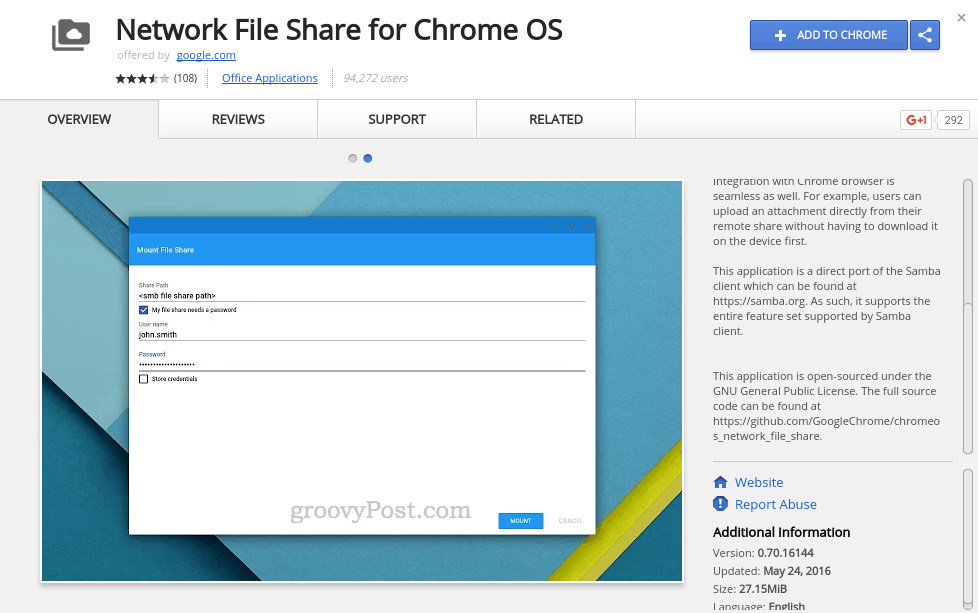
- Savā Chromebook datorā atveriet lietotni Faili.
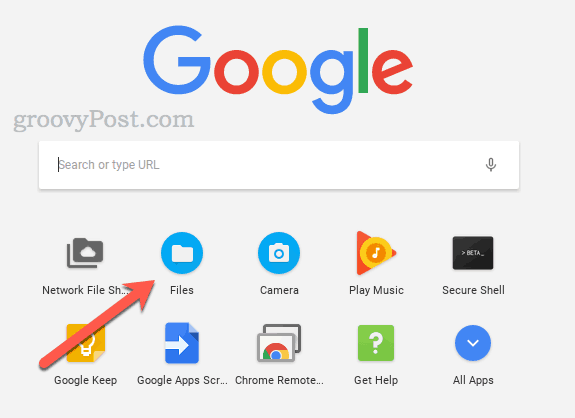
- Kreisajā pusē noklikšķiniet uz Pievienojiet jaunus pakalpojumus.
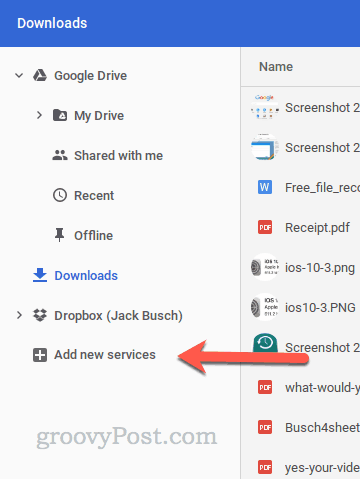
- Izvēlieties Tīkla failu koplietošana Chome OS.
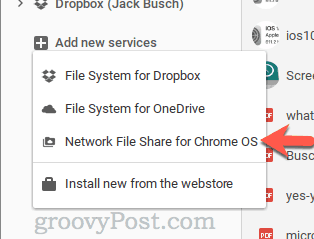
- Ievadiet koplietošanas ceļu tīkla faila kopīgošanai. Varat izmantot standarta Windows formātu, piemēram, \\ EXAMPLE-HOST \ SHARE vai SMB URL, piemēram, smb: // EXAMPLE-HOST / SHARE. Resursdatora nosaukuma vietā varat izmantot arī IP adresi.
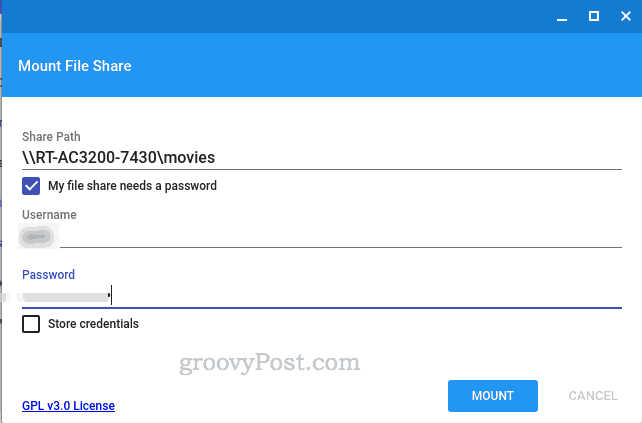
- Ja jūsu tīkla koplietošanai nepieciešami akreditācijas dati, atzīmējiet izvēles rūtiņu “Manai faila koplietošanai nepieciešama parole”, lai ievadītu lietotājvārdu un paroli.
- Klikšķis Kalns.
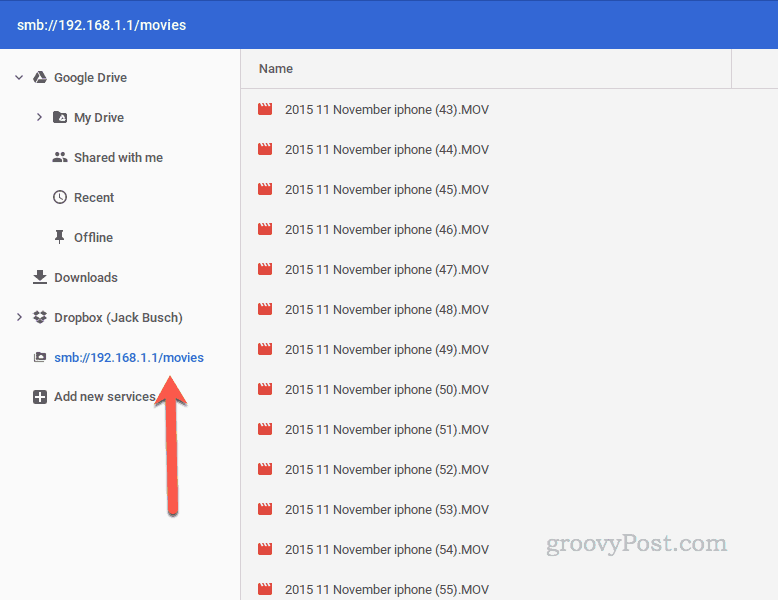
Jūsu tīkla daļa tagad tiks parādīta lietotnes Faili kreisajā pusē. Šeit varat kopēt failus, pārvietot failus no šejienes, pievienot jaunus failus, izdzēst failus un rediģēt failus tāpat kā tie bija jūsu Google diskā. Filmu demonstrēšana notiek bez traucējumiem. Tiešām, tā ir nākamā labākā lieta, ko varat iegūt, ja klēpjdatorā ir DVD atskaņotājs, tagad, kad optiskie diskdziņi ir “mantotā aparatūra”.

Diezgan parocīgi!
Vai jūs interesē citi Google Chromebook padomi? Nosūtiet man e-pastu un dariet man zināmu, ko vēlaties, lai mēs sedzam.
